Access Client Solutionsでオブジェクトを移動する
1つのIBM i区画から別のIBM i区画へのオブジェクトの送信は、よく行われるタスクです。Access Client SolutionsのIFS機能を使用すると、オブジェクトのコピーまたは送信を簡単に行うことができます。IFS機能は2016年7月にACSに導入されており、新たに開発された機能というわけではありませんが、あまり広くは知られていないかもしれません。
たとえば、別のIBM i区画へ保管ファイルを送信する必要があるとします。これを行うには、いくつかの方法があります。FTPおよびSecure FTPが使用されることが多いですが、FTPを使用してIBM iオブジェクトを転送する際には、様々な複雑な問題が伴います。IBM i Knowledge Centerでは、データ転送方式について、およびFTPを使用する際の考慮事項について、1つのセクションを使って説明されています。
そうした問題は、ACSのIFS機能を使用してオブジェクトを別のIBM i区画に送信することで、すべて簡単に回避することができます。
まずは、送信元(Source)および送信先(Destination)となるIBM i区画でIFS機能を開きます。
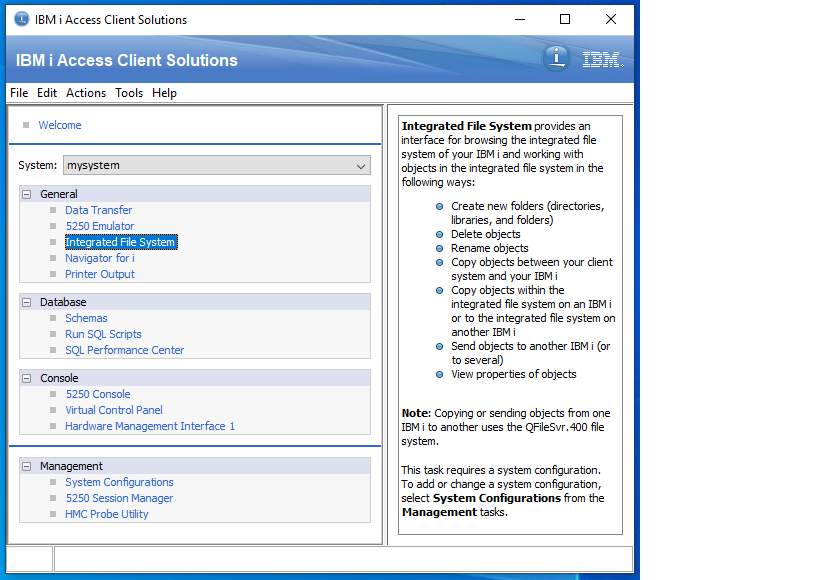
送信元区画で、オブジェクトが保存されているディレクトリーに移動します(IFS機能を通じてQSYS.LIBファイル システムにアクセスできます)。
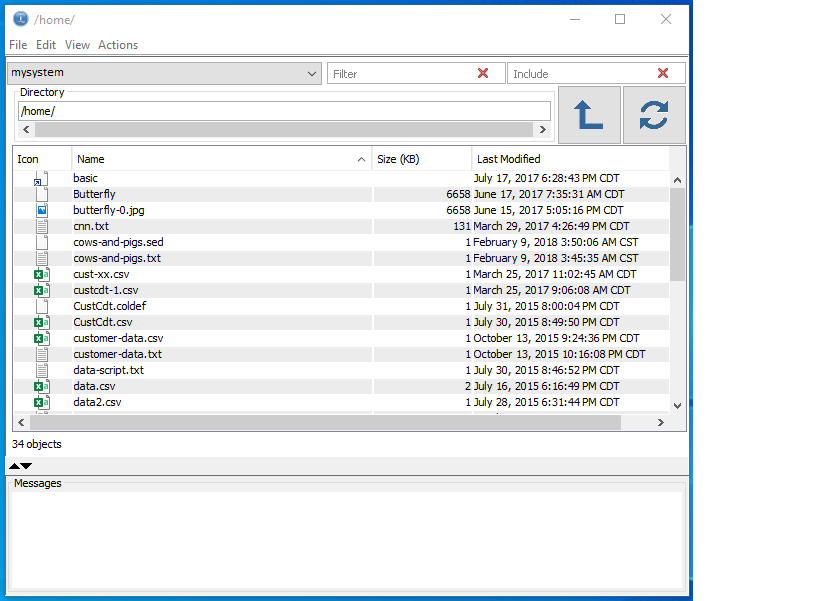
送信先区画で、オブジェクトを保存するディレクトリーに移動します。後は、送信元から送信先へオブジェクトをドラッグ&ドロップするだけです。これは、ライブラリー オブジェクトそのものだけでなく、ストリーム ファイル、ライブラリー内のオブジェクト(保管ファイルなど)について行うことができます。これだけです。
ドラッグ&ドロップで行う方法の他に、2つのIBM i区画の間でのオブジェクトのコピー/貼り付けまたは送信/受信を利用することもできます(内部的には、それらはすべて実質的に同じ処理を行います)。「 Send...」 ダイアログには、さらにいくつかの便利なオプションがあります。「 Send...」(「View」メニューの下にあります)には、すべてのオブジェクト、新しいオブジェクトのみ、または既存のオブジェクトのみを送信するオプションがあります。また、送信先に複数のシステムを選択することができ、要求されたオブジェクトを1度に多数の区画へ送信することができます。
以下に示す「 Send...」ダイアログの図を見てみると、システムのリストから複数の送信先を選択でき、それらのオプションが使用可能であることが確認できます。
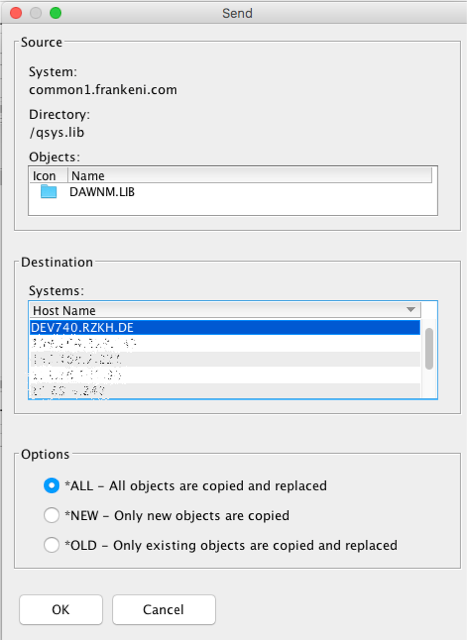
また、IFS機能を使用することで、1つの区画上で簡単にオブジェクトをコピーすることもできます。たとえば、多数のオブジェクトを持つライブラリーがあり、他の区画でそのライブラリーのサブセットが必要だとします。IFS機能を同じように使用して、目的のオブジェクトをその区画上で大きなライブラリーから2つ目のライブラリーへコピーしてから、その2つ目のライブラリーを他のIBM i区画へ送信することで、簡単に行うことができます。
ACSには、メインのACS GUIパネルを使用することなく、アクションを自動化したり、開始したりできるコマンド ライン インターフェースがあります。他のIFS機能のアクションと同様に、オブジェクトをコピーおよび送信できるようにするIFSプラグインもあります。これを利用すれば、オブジェクトの移動を自動化するスクリプトを書くことができます。
「 Getting Started 」ガイドのセクション9.12には、前提条件が記されており、また、オブジェクトのコピーまたは送信で内部的に使用されるコマンドがリストされています。リストされているコマンドを使用する権限があるとともに、すべてのIBM i区画で、パスワードが同じである同じユーザー プロファイルがあることも必要です。また、QPWDLVLシステム値は、関係のあるすべての区画で同じである必要があります。さらに、独立ASPにあるオブジェクトは移動できないという制限もあります。「Getting Started」ガイドのセクション9.1.33では、コマンド ライン インターフェース用のIFSプラグインについて記載されています。
また、Access Client Solutionsでは、IBM iとPC間でのファイル転送も行うことができます。それには、IFS機能でファイルをアップロードまたはダウンロードするか、データ転送機能を使用することができます。ファイルのアップロードまたはダウンロードでは、シンプルにその処理を行います。すなわち、ファイルのコピーをアップロードまたはダウンロードします。データ転送機能では、PCとの間でファイルを転送してスプレッドシートで使用できるようにすることができますが、ちなみに、これはずいぶん前からあった機能です。









